解决台式电脑无法上网的方法
- WBOYWBOYWBOYWBOYWBOYWBOYWBOYWBOYWBOYWBOYWBOYWBOYWB转载
- 2024-01-09 20:05:331099浏览
在当下电脑的使用已经普及到了各种环境中!电脑无法上网是一件影响很大的事情!今天小编就为大家带来了电脑无法上网处理方法一起来看看吧。

台式电脑无法上网处理方法:
方法一:
1、右键网络图标,选择“网络和Internet设置”
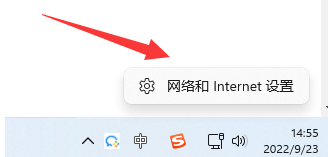
2、选择“高级网络设置”
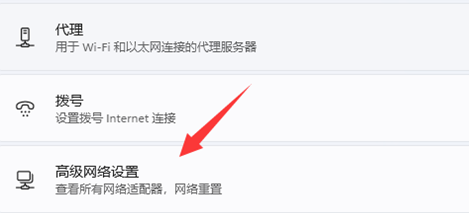
3、点击“网络重置”
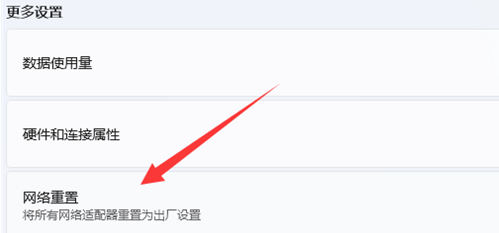
方法二:
1、点击左下角的开始按键。
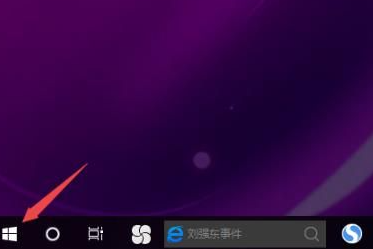
2、点击进入设置。
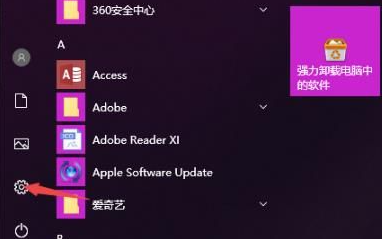
3、进入“网络和Internet”
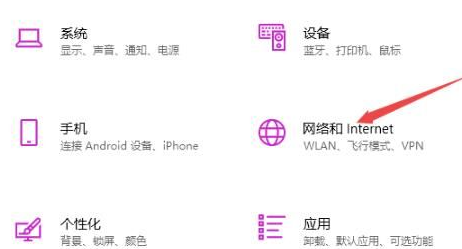
4、选择“更改适配器”
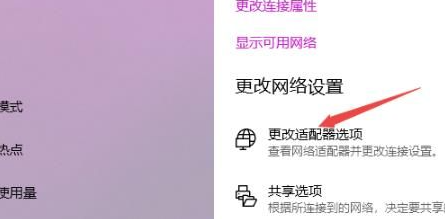
5、右键选择“属性”
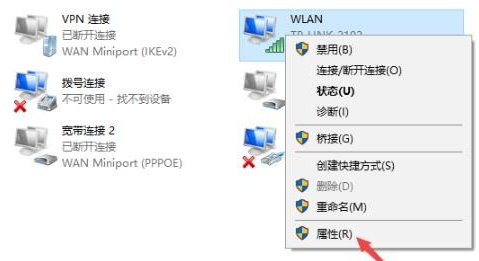
6、双击“Internet协议书版本4”

7、输入以下即可。
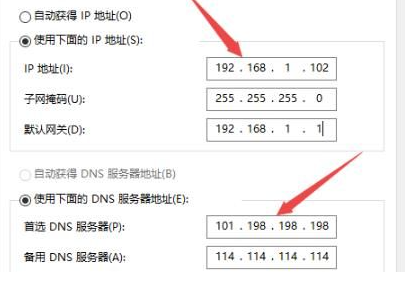
方法三
1、右键网络图标,打开网络连接。
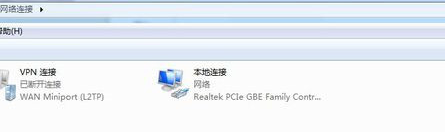
2、右键网络选择“属性”
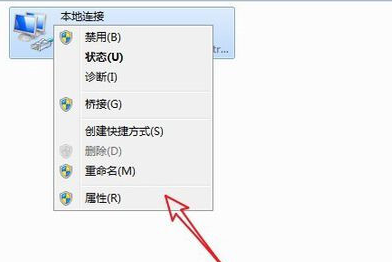
3、点击“配置”
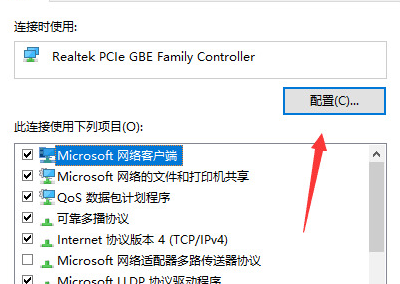
4、点击“高级”
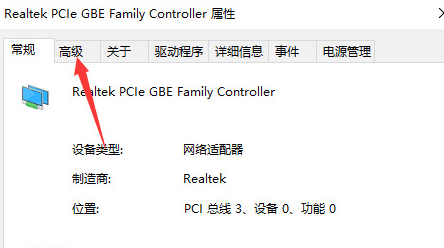
5、选择“IPV4硬件校验和”
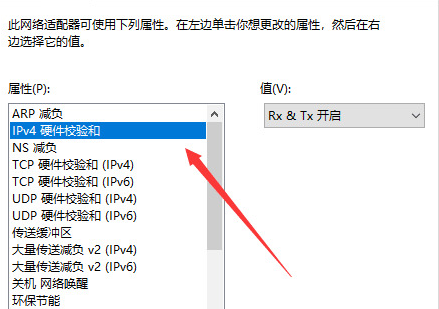
6、选择关闭,这个时候网络会关闭再重启。
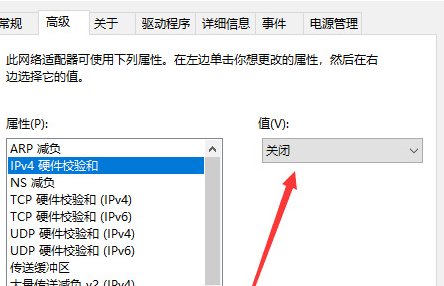
7、然后再次设置“开启”
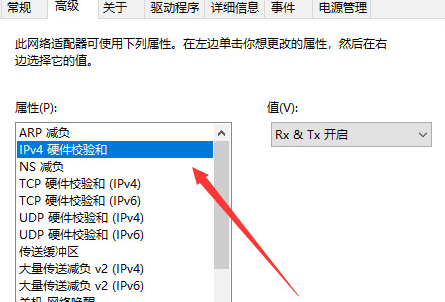
以上是解决台式电脑无法上网的方法的详细内容。更多信息请关注PHP中文网其他相关文章!
声明:
本文转载于:somode.com。如有侵权,请联系admin@php.cn删除
上一篇:华硕win11安全启动开启方法下一篇:解决xbox登录账号无响应问题

